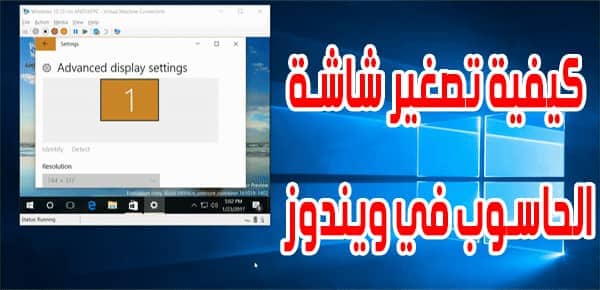الكثير من مستخدمي الكمبيوتر ويندوز يواجهون صعوبة في تحكم في حجم شاشة الحاسوب ، لدلك في هدا الموضوع سوف اشرح لكم كيفية تصغير و تكبير حجم شاشة ويندوز أكسبي، 7, 8 و ويندوز 10 بي طرق سهلة وسريعة و كدلك سوف نرى طريقة ضبط شاشة و كيفية اعادة شاشة الكمبيوتر إلى وضعها الطبيعي ويندوز و حل مشكلة الشاشة مقلوبة .
كيفية تقليل حجم العرض على الشاشة الحاسوب في ويندوز
تأتي الشاشات الحاسوب في ويندوز بجميع الأشكال والأحجام لتناسب احتياجات العرض المختلفة. ومع ذلك ، لا تحتاج إلى شاشة مختلفة لاستيعاب أحجام العرض المختلفة. إذا كنت بحاجة إلى دقة شاشة ويندوز أصغر ، فيمكنك تغيير ذلك من داخل Windows. إذا قمت بتقليل حجم شاشتك ، فستظهر بعض مساحة شاشتك كإطار أسود حول الشاشة. إذا أصبح حجم الشاشة المصغر غير مريح أو غير ضروري ، يمكنك استعادة شاشتك مرة أخرى إلى أقصى دقة موصى بها.
- الخطوة 1 : حرك المؤشر إلى الزاوية اليمنى العليا من الشاشة الحاسوب لفتح شريط قوائم Windows.
- الخطوة 2 : انقر فوق بحث واكتب “عرض” في حقل البحث.
- الخطوه 3 : انقر فوق “إعدادات” ثم “عرض”. سيؤدي ذلك إلى إظهار قائمة تكوين إعدادات العرض.
- الخطوة 4 : انقر فوق “ضبط الدقة” ثم انقر فوق القائمة المنسدلة “الحل”.
حدد دقة جديدة تناسب حجم العرض الذي تريده. بمجرد العثور على دقة مخفضة تناسب احتياجاتك ، انقر فوق “موافق”.
كيفية تصغير شاشة الكمبيوتر في ويندوز XP
تحدد دقة الشاشة أبعاد الكائنات على الشاشة. إذا كان عرض الشاشة في Windows XP كبيرًا جدًا ، فقد يصعب رؤية الرموز والنصوص والصور ، مما يجعل من الصعب إكمال عملك. يمكنك تغيير دقة الشاشة لجعل عرض الشاشة أصغر ، وبالتالي زيادة حجم الكائنات. لا يجب على محترفي الأعمال أن يجعلوا عرض الشاشة صغيرًا جدًا ؛ في حين أن 640 × 480 – أصغر دقة متوفرة – قد تجعل رؤية الكائنات سهلة للغاية ، فإن معظم مواقع الويب مصممة بدقة 1024 × 768 وأكبر.
- الخطوة 1 : انقر فوق الزر “ابدأ” ، ثم “لوحة التحكم”. انقر فوق “التبديل إلى العرض الكلاسيكي” من الجزء الأيمن ، إذا كان ذلك متاحًا.
- الخطوة 2 : انقر نقرًا مزدوجًا فوق “عرض”. انقر فوق علامة التبويب “الإعدادات”. اسحب شريط التمرير أسفل دقة الشاشة إلى اليسار لتقليل حجم الشاشة.
- الخطوة 3 : انقر فوق “تطبيق” لمشاهدة التغييرات الخاصة بك. انقر فوق “نعم” للاحتفاظ بالإعدادات الخاصة بك ؛ وإلا ، انقر فوق “لا” وحدد دقة أخرى.
- الخطوة 4 : انقر فوق “موافق” لإغلاق خصائص العرض.
كيفية تصغير شاشة الكمبيوتر في ويندوز 7
تشير دقة الشاشة ويندوز 7 إلى وضوح النص والصور المعروضة على شاشتك. عند درجات الدقة الأعلى ، مثل 1600 × 1200 بكسل ، تظهر العناصر أكثر حدة. تظهر أيضًا أصغر حجمًا بحيث يمكن احتواء المزيد من العناصر على الشاشة. في درجات الدقة المنخفضة ، مثل 800 × 600 بكسل ، يتم احتواء عدد أقل من العناصر على الشاشة ، لكنها تبدو أكبر.
ضبط شاشة الكمبيوتر ويندوز 7: تعتمد الدقة التي يمكنك استخدامها على الدقة التي تدعمها شاشتك. تعرض شاشات CRT بشكل عام دقة 800 × 600 أو 1024 × 768 بكسل ويمكن أن تعمل بشكل جيد بدرجات دقة مختلفة. غالبًا ما تدعم شاشات LCD ، التي تسمى أيضًا شاشات العرض المسطحة ، وشاشات الكمبيوتر المحمول دقة أعلى وتعمل بشكل أفضل عند دقة معينة.
حل مشكلة كبر الشاشة ويندوز 7 :
كلما كانت الشاشة ويندوز 7 أكبر ، كلما زادت الدقة التي تدعمها. تعتمد إمكانية زيادة دقة الشاشة على حجم وقدرة شاشتك ونوع بطاقة الفيديو لديك.
لتغيير دقة الشاشة ويندوز 7
افتح دقة الشاشة ويندوز 7 بالنقر فوق الزر ابدأ ، والنقر فوق لوحة التحكم ، ثم ضمن المظهر والتخصيص ، انقر فوق ضبط دقة الشاشة.
انقر فوق القائمة المنسدلة بجوار الدقة ، وحرك شريط التمرير إلى الدقة التي تريدها ، ثم انقر فوق تطبيق.
انقر فوق Keep لاستخدام الدقة الجديدة ، أو انقر فوق “عودة” للرجوع إلى الدقة السابقة.
كيفية تصغير شاشة الكمبيوتر في ويندوز 8
قم بتعيين أو تغيير دقة الشاشة في ويندوز 8 :
يمكن تعديل دقة الشاشة من سطح المكتب. قم باستدعاء Windows Charms Bar عن طريق سحب الماوس من يمين الشاشة وتحديد Start من شاشة Start UI في Windows ، أدخل سطح المكتب الرئيسي عن طريق النقر فوق عنوان سطح المكتب أو الضغط على زر Start (ابدأ) على لوحة المفاتيح.
- انقر بزر الماوس الأيمن على سطح المكتب وحدد دقة الشاشة.
- ضع مؤشر الماوس فوق الدقة.
- حدد الدقة التي تختارها.
- انقر فوق موافق.
لتحديد وضع العرض مع دقة الشاشة في الإعدادات المتقدمة ، اتبع الخطوات التالية:
ملاحظة: إذا كنت لا تفضل الدقة المختارة ، فيمكنك إما النقر فوق “عودة” أو الانتظار لمدة 15 ثانية للتراجع عن تغيير دقة الشاشة والعودة إلى الدقة السابقة.
- انقر على رابط الإعدادات المتقدمة في نافذة دقة الشاشة.
- في علامة التبويب “المحول” ، انقر فوق “قائمة كافة الأوضاع”.
- حدد وضع العرض الذي تريده للشاشة المحددة وانقر فوق “موافق”.
- انقر فوق تطبيق.
- إذا كانت دقة الشاشة المحددة أو وضع العرض يناسب متطلباتك ، فانقر فوق الاحتفاظ بالتغييرات.
- انقر فوق “موافق” في نافذة دقة الشاشة لإغلاقها.
اضبط معدل التحديث الشاشة الحاسوب في ويندوز :
- انقر بزر الماوس الأيمن على سطح المكتب وحدد دقة الشاشة.
- انقر على رابط الإعدادات المتقدمة في نافذة دقة الشاشة.
- حدد علامة التبويب الشاشة.
- من القائمة المنسدلة ، حدد معدل تحديث مناسب.
تغيير حجم الخطوط والرموز الحاسوب في ويندوز 8
لضبط حجم العناصر في Windows ، اتبع الخطوات التالية:
ملاحظة: إذا كنت تريد تخصيص خيار التحجيم الخاص بك ، فحدد ارتباط خيار تغيير الحجم المخصص. هنا يمكنك تغيير حجم العناصر الموجودة في سطح المكتب إلى نسبة مئوية من الحجم الحالي أو استخدام مسطرة لحجم خط أكبر.
- انتقل إلى لوحة التحكم وانقر فوق عرض.
- حدد موقع تغيير حجم جميع العناصر في نافذة العرض.
- حدد خيار (أصغر أو متوسط) من اختيارك.
- لتغيير حجم نص عنصر معين على سطح المكتب ، حدد موقع تغيير حجم النص فقط.
- حدد عنصرًا مناسبًا من القائمة المنسدلة وانقر فوق تطبيق.
كيفية تصغير أو تكبير شاشة الكمبيوتر في ويندوز 10
تكبير النافذة ويندوز وإلغاء تكبيرها:
يمكنك تكبير النافذة لشغل كل المساحة على سطح المكتب وإلغاء تكبير النافذة لاستعادتها إلى حجمها الطبيعي. يمكنك أيضًا تكبير النوافذ عموديًا على طول الجانبين الأيسر والأيمن من الشاشة ، بحيث يمكنك بسهولة النظر إلى نافذتين في وقت واحد. انظر تجانب النوافذ للحصول على التفاصيل.
لتكبير نافذة windows ، امسك شريط العنوان واسحبه إلى أعلى الشاشة ، أو انقر نقرًا مزدوجًا على شريط العنوان. لتكبير نافذة باستخدام لوحة المفاتيح ، اضغط باستمرار على المفتاح Super واضغط على ↑ ، أو اضغط على Alt + F10.
لاستعادة نافذة في ويندوز إلى حجمها غير المكبر ، اسحبها بعيدًا عن حواف الشاشة. إذا تم تكبير النافذة بالكامل ، فيمكنك النقر نقرًا مزدوجًا فوق شريط العنوان لاستعادتها. يمكنك أيضًا استخدام نفس اختصارات لوحة المفاتيح التي استخدمتها لتكبير النافذة.
أرجو من الله أن ينال موضوع كيفية تصغير شاشة الحاسوب في ويندوز اعجابكم و ادا وجهتم أي مشكلة في ضبط شاشة الكمبيوتر ويندوز مرجو طرح تلك مشكل في تعليق أسفل الموضوع . شكراً لكم .